Mの更新(OSX10.8サーバ) その11ーWebDAV
まだWebページができていないわけだが、ちと別なことを。
htmlファイルを作製してアップロードするのはこれまではFTPで行ってきた。管理者は『じじい』だから、この方法に慣れている。しかし、FTPは途中にファイヤーウオールがあると(あるのが普通だ)なかなか面倒である。ポートが20、21、1024以上とか2つを使うのでファイヤーウオール(たいていはルータのことだ)の設定で苦労した経験がある。またセキュリティも甘いようだ。
大昔、自宅にようやくケーブルネットが引かれて、サーバを作くれる環境になったとき、サーバを建てたら、すぐにポートスキャンする奴とか、FTP接続をブルートフォースでアタックして来た奴がいた。ip addressを調べたら、同じケーブルネット内のやつだった。ケーブル会社経由でクレームをつけたら止まった。ケーブル会社は結果を当然教えてくれなかったけど、近所の奴なのは間違いない。当時は、まだ加入者が少ないちっちゃなスケールのネットだったはずで、このネット内に自宅サーバを建てる奴なんてほとんどいなかったはず。住宅環境から考えて、大学か研究所の教員/職員だ。彼らの息子が遊んでいるとはあまり考えにくい。彼らの息子のほとんどは、まだ中学生以下だからだ。
閑話休題。FTPに代わるのがWebDAVで、セキュリティもしっかりしているらしいし、http でポート80を使うのでファイヤーウオールを気にしなくていい。ポート80を閉じたファイヤーウオールなんか普通ないからな。Webページ作製ソフトのDeamweaver もWebDAVでできるようだ。iPADとの連携も簡単にできそうだ。自分だけののdropboxを作れるだろう。iCloudてなんかいやなんだよね。管理者が勝手に読むことができるからな。
Mountain Lion Server の場合は、ファイルの共有と呼ばれている機能でWebDAVの設定ができる。
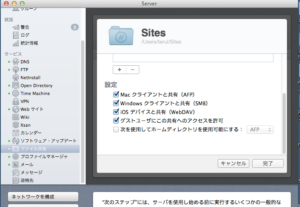
Webページではなく他のパソコンとの間でファイルを共有するときは、別途フォルダを作り、アクセス権を設定すればいいわけだ。ただし、このサーバがルータの中にあってprivate ip address で運用されているときは、当然、そのサブネット内だけでしか使えない。
問題は、複数のユーザがこのサーバでWebサイトを作って利用するとき、各ユーザのdirectory 内のSites をWebページを置く場所としたいので、共有ポイント(フォルダ)が同一のSites という名前にならざるを得ない。そこで異なるユーザのSitesフォルダを共有ポイントにすると、このファイル共有設定では、作った順にSites, Sites-1, Sites-2 となってしまう。名前という入力欄があって、変更するが、この変更はどこにも反映されない。共有ポイントを開いて初めてわかる。なってこった。
クライアント機がMacの場合、この共有ポイントへのアクセスは、ファインダーで、メニューから「移動」「サーバへ接続…」(あるいはCommand + K )で、接続先にhttp*//[ip addressまたはドメイン名] とし、あるいは特性のフォルダを指定したければ /[フォルダ名] を続けて
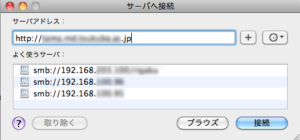
接続をクリックする。ID 、パスワードはサーバでののユーザ名、パスワードを入力すると、そのユーザがアクセス可能なフォルダのみが見えるネットワークドライブがデスクトップにできる。このとき表示されるフォルダ名は、自動的に振られた、Sites-1とかSites-2 となってしまう。折角名前を付けたのだから hoge-Sites とかになるようになっていたらいいのに。
クライアント機がWindows の場合でもできるはずだが、テストは後ほど。